Facebook cho phép bạn hiển thị người theo dõi trên Facebook hoặc không ở ngoài giao diện thông tin cá nhân, khi chúng ta bật nút theo dõi Facebook.
Khi đó bất kỳ ai vào tài khoản Facebook của bạn cũng đều có thể xem số người theo dõi trên Facebook bạn cho dù là bạn bè hay người lạ đi chăng nữa. Rất nhiều người muốn hiện người theo dõi trên Facebook khi tài khoản có số lượng người follow lớn, thể hiện sự tin tưởng và chính xác của tài khoản đó. Bài viết dưới đây sẽ hướng dẫn bạn hiện người theo dõi trên Facebook.
Bước 1:
Tại giao diện trên ứng dụng Facebook, bạn nhấn vào tài khoản Faceboo cá nhân của mình. Trong giao diện Facebook cá nhân, chúng ta nhấn tiếp vào Chỉnh sửa trang cá nhân.
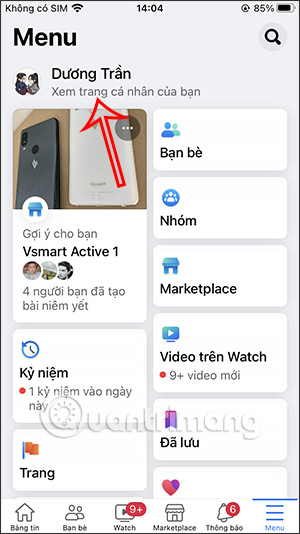
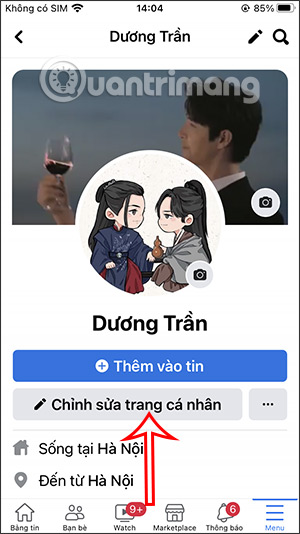
Bước 2:
Chuyển sang giao diện mới người dùng kéo xuống bên dưới, tại phần Chi tiết chúng ta nhấn vào chữ Chỉnh sửa để thay đổi lại những thông tin hiển thị công khai trong giao diện Facebook cá nhân.
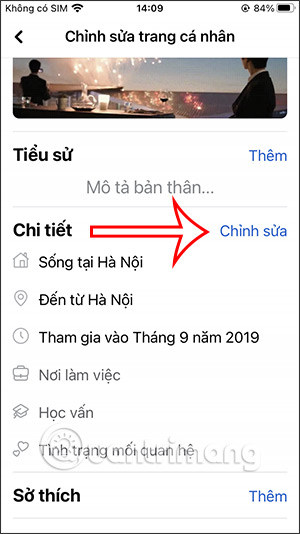
Bước 3:
Hiển thị giao diện các thông tin cá nhân của bạn đang xuất hiện trên giao diện Facebook. Bạn kéo xuống bên dưới chúng ta sẽ nhìn thấy mục Người theo dõi. Chúng ta tích chọn vào ô vuông hiển thị số lượng người đang theo dõi tài khoản Facebook của bạn.
Cuối cùng bạn nhấn vào Lưu để thay đổi lại thiết lập mới cho Facebook.
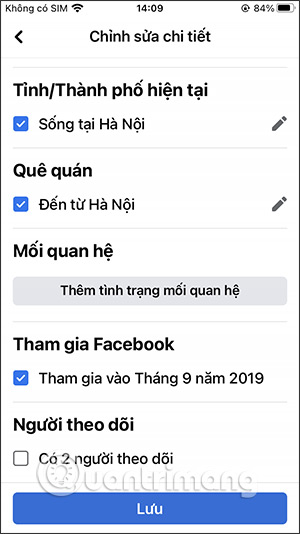
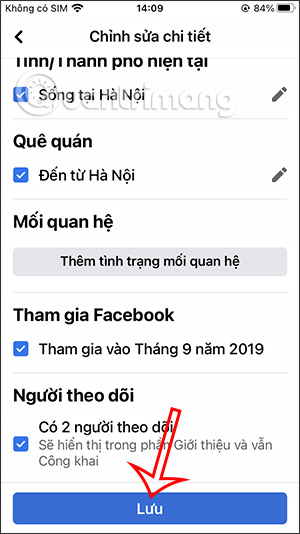
Kết quả khi bạn quay lại giao diện Facebook cá nhân sẽ thấy số lượng người theo dõi Facebook.
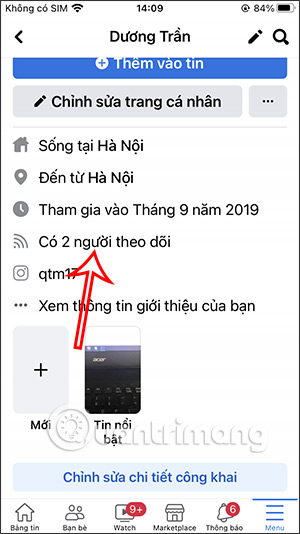
Khi người khác truy cập vào Facebook của bạn thì họ cũng sẽ nhìn thấy số lượng người theo dõi Facebook như dưới đây.
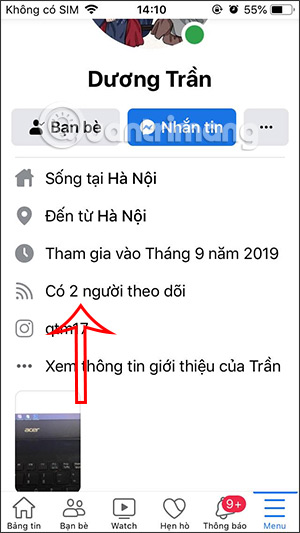
Bước 1:
Chúng ta truy cập vào giao diện trên Facebok rồi nhấn tiếp vào mục Giới thiệu, chúng ta nhấn tiếp vào Chỉnh sửa chi tiết.
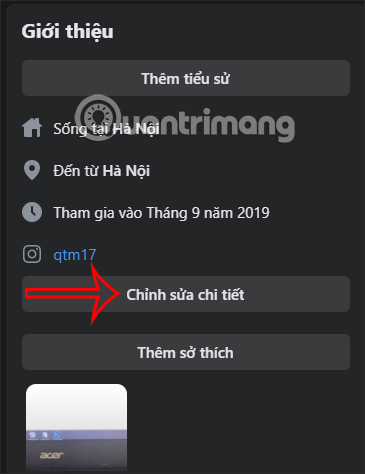
Bước 2:
Lúc này hiển thị giao diện tất cả những thông tin cá nhân của bạn sẽ hiển thị công khai trên giao diện giới thiệu Facebook. Người dùng kéo xuống bên dưới và sẽ thấy mục Người theo dõi.
Bạn cần kích hoạt chế độ hiển thị Người theo dõi này.
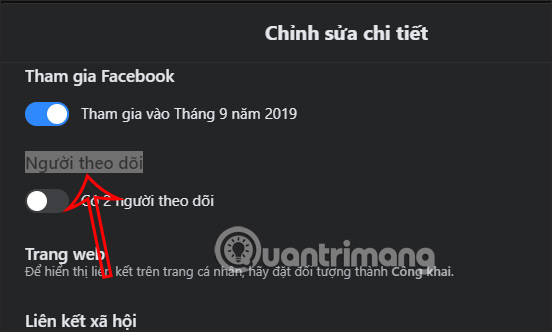
Sau đó chúng ta nhấn vào nút Lưu ở bên dưới để lưu lại thiết lập này cho tài khoản Facebook của bạn.
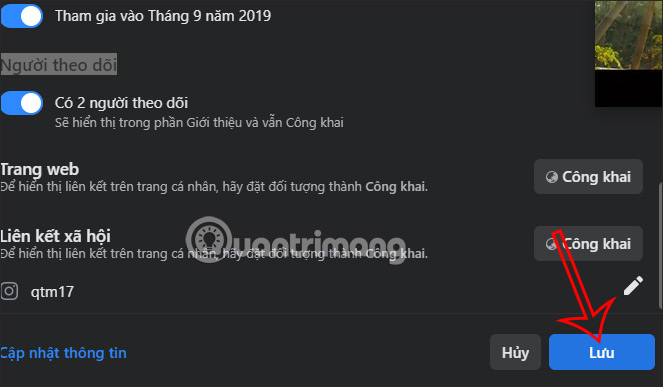
Bước 3:
Khi quay lại giao diện Facebook cá nhân của mình thì bạn sẽ nhìn thấy số lượng người theo dõi tài khoản Facebook.
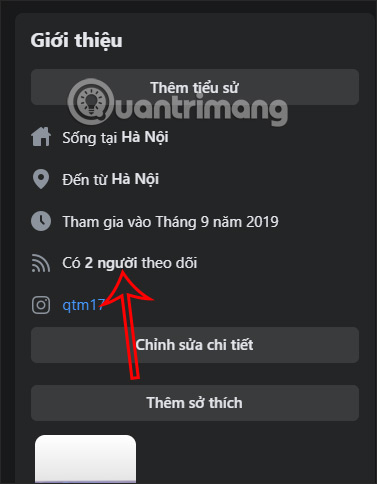
Nguồn tin: quantrimang.com
Ý kiến bạn đọc
Những tin mới hơn
Những tin cũ hơn